本文摘自网络,侵删!
很多小伙伴都遇到过对win7系统安装Auto cad2010简体中文版进行设置的困惑吧,一些朋友看过网上对win7系统安装Auto cad2010简体中文版设置的零散处理方法,并没有完完全全明白win7系统安装Auto cad2010简体中文版是如何设置的,今天小编准备了简单的操作办法,只需要按照 1.首先,打开Auto CAD2010程序源文件,了解一下程序的内容, 2. 里边有X64及X86,意思是如果您的系统是64位的,就安装X64;如果是32位的就安装X86。那么如何看自己的操作系统是多少位的呢?鼠标右键点击计算机,选择属性,然后就会看到系统的一些信息,包括系统类型的顺序即可轻松搞定,具体的win7系统安装Auto cad2010简体中文版教程就在下面,一起来看看吧!
1.首先,打开Auto CAD2010程序源文件,了解一下程序的内容,如图1所示。
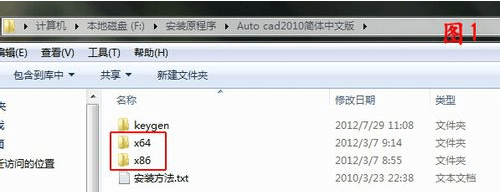
2. 里边有X64及X86,意思是如果您的系统是64位的,就安装X64;如果是32位的就安装X86。那么如何看自己的操作系统是多少位的呢?鼠标右键点击计算机,选择属性,然后就会看到系统的一些信息,包括系统类型,如图2所示。
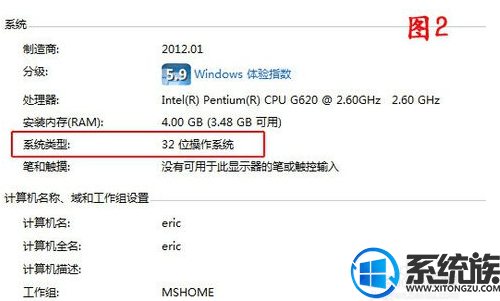
3. 然后看一下安装方法.TXT文件,看看里边的注意事项,做到心中有数。如图3所示。
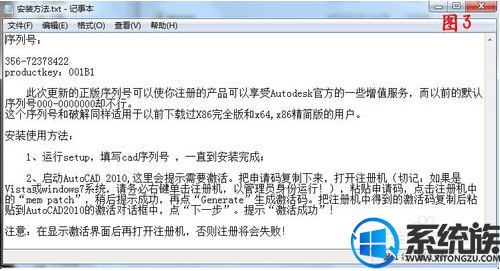
4. 因为我的系统是32位的,接下来双击X86文件夹进入文件,然后双击setup.exe安装程序,如图4所示。
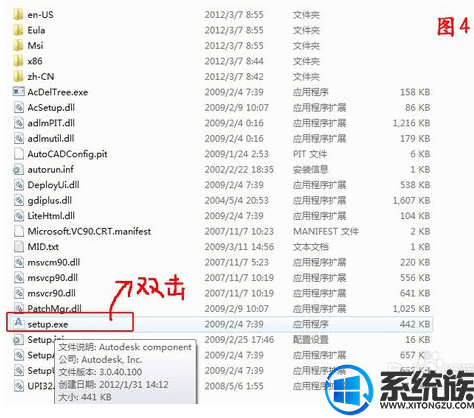
5. 然后会弹出如图5所示安装初始化窗口,不用管它,让它初始化进行中……
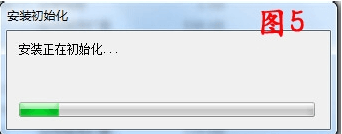
6. 接下来会显示安装界面,如图6所示,这里咱们直接点击“安装产品”。
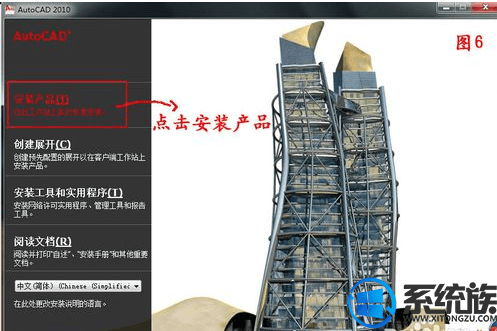
7. 在弹出的界面中点击“下一步”,此时会有一个初始化的过程,请耐心等待。如图7、图8所示。
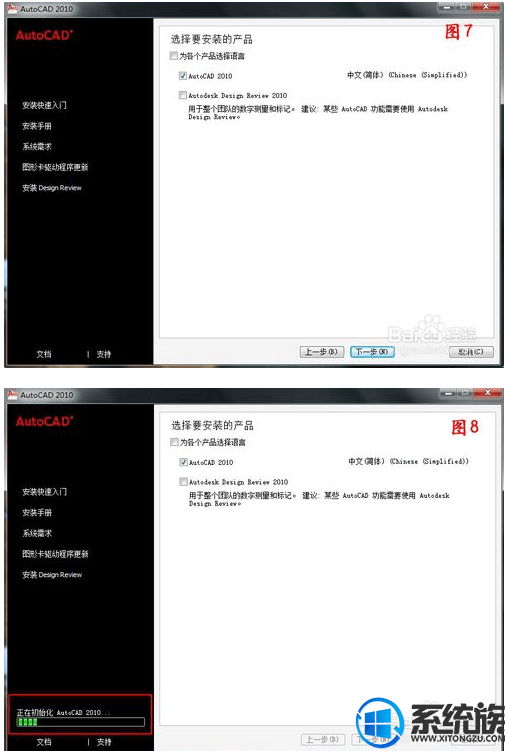
8. 初始化完成后,弹出接受协议对话框,选择接受,点击下一步,此时弹出让输入序列号及产品密钥的对话框,如图9、图10所示。

9. 打开安装方法.txt文件,把里边的序列号及密钥输入到安装界面,然后在姓氏框、名字框、组织框输入相关信息,点击“下一步”继续。如图11所示。
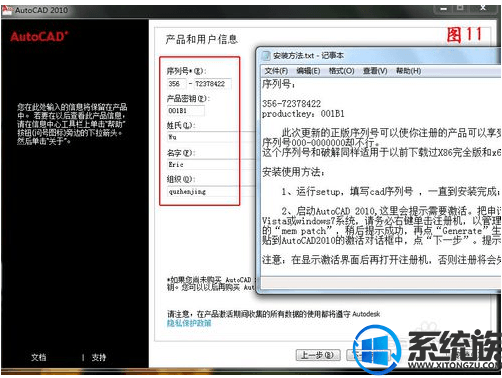
10. 在弹出的对话框中,先不点击“安装”呢,咱们点击界面的中“配置”,如图12所示,目的是改变程序的安装路径。在接下来弹出的界面中不做改动,点击“下一步”,如图13所示,在接下来弹出的界面中,咱们修改一下安装路径,然后选择“配置完成”,如图14所示。

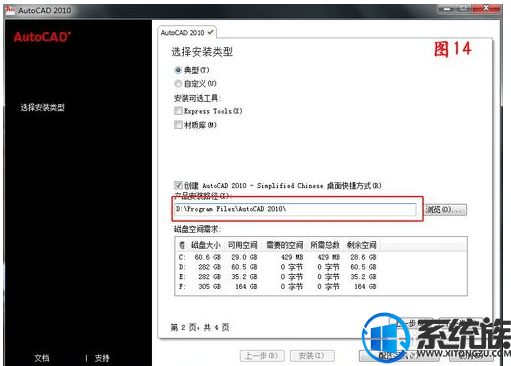
11. 接下来就正式进入安装阶段了,如图15所示,静静耐心等待吧。
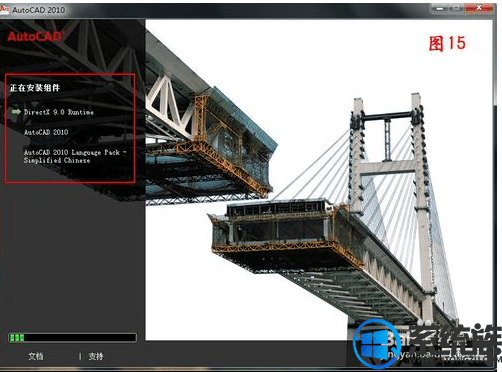
12.在安装过程中,由于360卫士、优化大师等软件在清理系统时默认会将*.old后缀的文件标记为垃圾文件,进而将其清除。你会发现,突然,弹出找不到源文件的窗口,如图16所示。
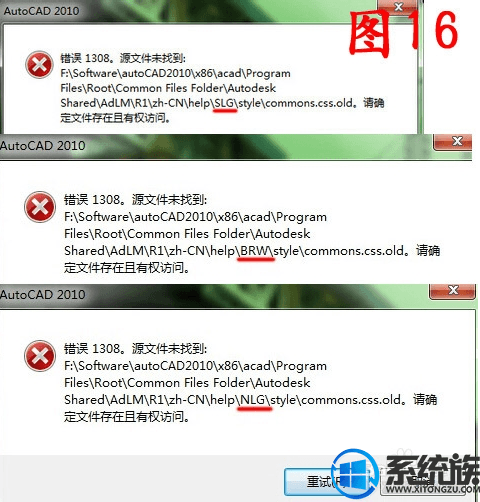
13.按照弹出的找不到源文件对话框中给出的目录,依次找到这三个目录:SLG\style\、BRW\style\、NLG\style\,然后分别将目录下的commons.css复制一个副本,并将其重命名为commons.css.old,如图17所示。然后点击“重试(R)”安装就可以继续啦。
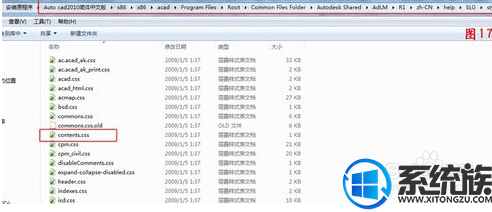
14.静静耐心等待,待安装完成后点击“完成”按钮就OK了。接下来就是激活软件的事情了,双击打开桌面Auto CAD 2010软件,它会弹出如图18所示提示你激活的窗口。

15.咱们选择“激活”,在弹出的“现在注册”对话框中,复制申请号。如图19所示。
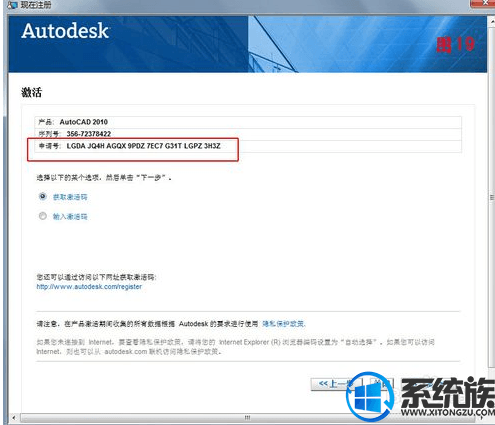
16. 然后找到注册机,注意!注意!!!右键点击X86版的注册机,选择“以管理员的身份运行”,注意一定要这么做,不然的话,哼哼,后果就是注册失败。如图20所示。
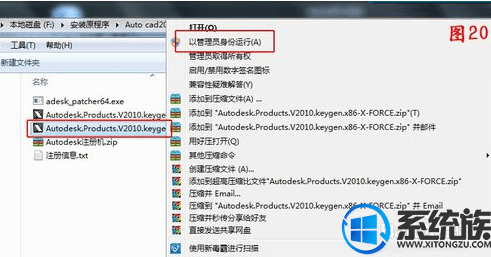
17. 在注册机弹出的对话框中,把刚刚复制的申请号粘贴到注册机中,然后点击“MEM Patch”,稍候会弹出成功对话框。如图21所示。
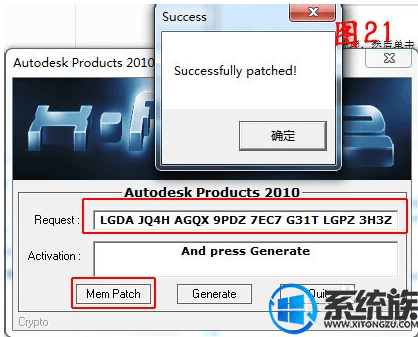
18. 点击“确定”后,然后点击注册机中的“Generate”生成注册码,如图22所示。

19.复制注册码,然后回到软件注册页面,把刚刚复制的注册码粘贴到如图23所示框框中,然后点击“下一步”。
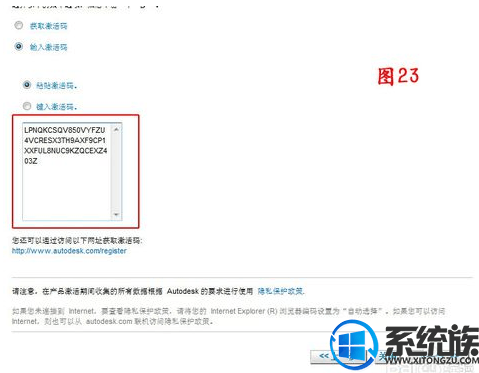
2.此时会弹出注册成功的界面,如图24所示,点击“完成”后直接进入CAD工作界面,如图25所示。软件成功安装并成功激活
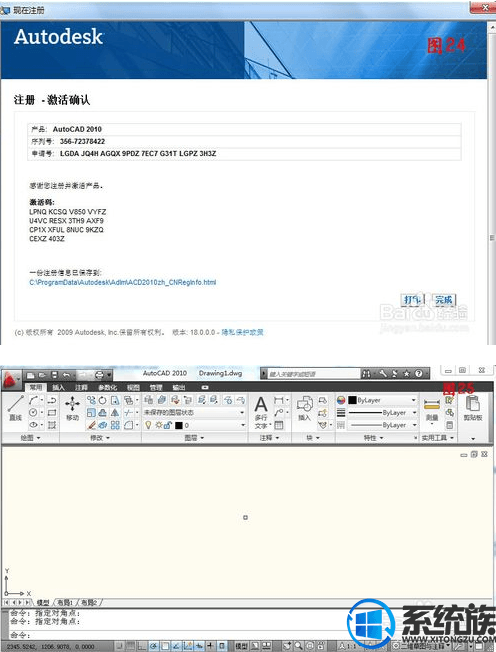
以上就是win7系统下安装安装AutoCAD2010简体中文版的过程,要注意的是此教程CAD 2010简体中文版是在32位Win7 系统下安装的,如图您的系统是64位的,敬请选择X64进行安装哦。希望今天的分享能给大家带来帮助
相关阅读 >>
win7系统过度优化导致wlan autoconfig服务无法启动的解决方法
win7系统 64位系统酷狗音乐播放器播放音乐时没有声音的解决方法
win7系统windows firewall无法启动的解决方法
更多相关阅读请进入《win7》频道 >>




